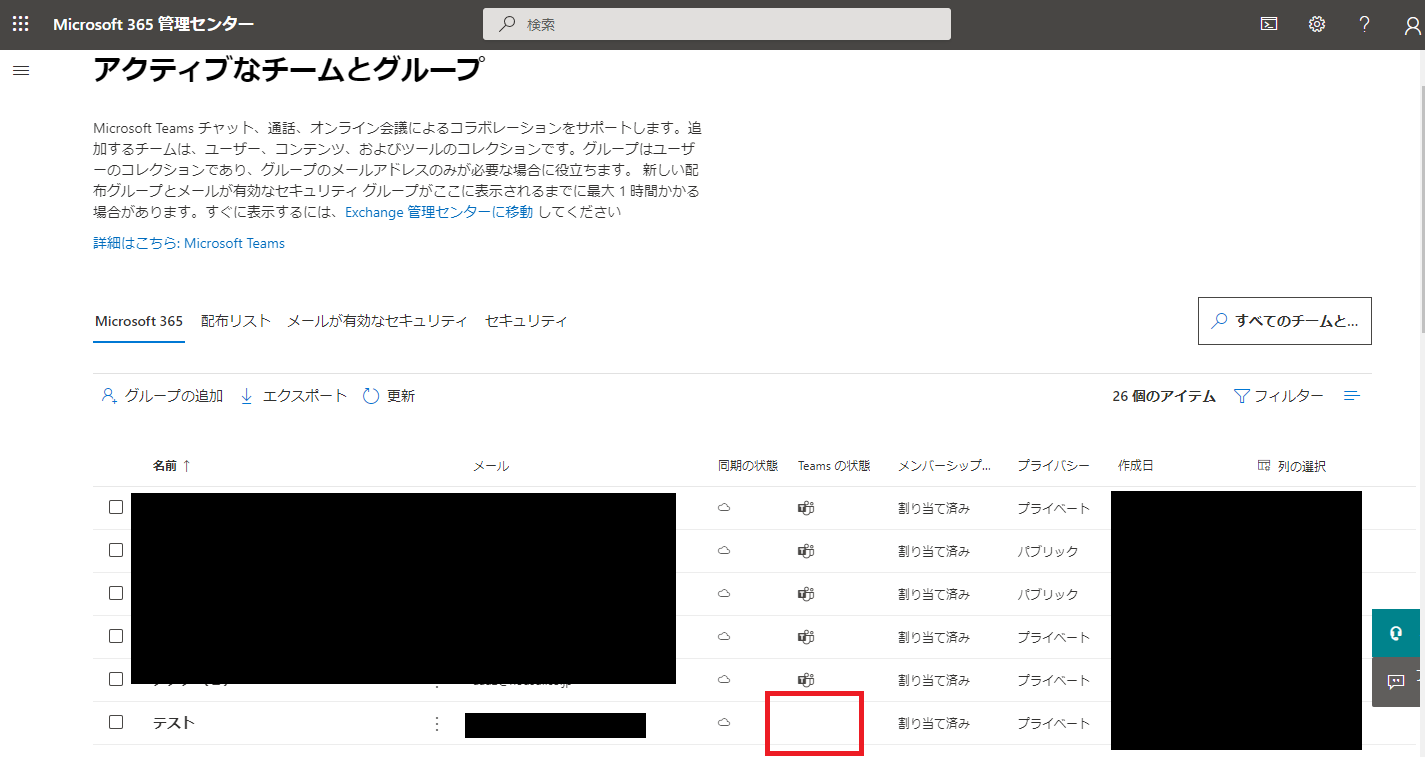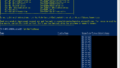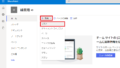Microsoft 365 管理センターで「Microsoft 365グループ」を作成したのにもかかわらず、Microsoft Teamsにチームが作成されていない旨の表示が出ていました(実際には作成されている)。
その時の対応について、サポートに問い合わせて解決に至った内容を記載します。
状況
Microsoft 365 管理センターで「Microsoft 365グループ」を作成しました。
チーム名は「テスト」です。

チームはエラーなく作成されましたが、「アクティブなチームとグループ」画面の「Teamsの状態」にはTeamsのマークが表示されません。

チームを選択して「Microsoft Teams」タブを見てみると、「チームを作成する」のボタンが表示されています。これはチームが未作成の時に表示される画面です。

「チームを作成する」のボタンをクリックすると、再度グループにチームを作成するか聞かれるので「チームを作成する」をクリックします。

「このグループのチームは既に存在します」というエラーメッセージが表示されます。

実際にTeamsの画面を確認すると、チームは既に作成されています。
チーム作成時にMicrosoft Teamsにチームが作成されているのにもかかわらず、チーム一覧では作成されていない旨の表示されるという状態です。

Microsoft Teams管理センターで確認すると、今度はそのチームがありません。
実際には作成済みにもかかわらず、管理センター上はチームが存在しないことになっています。
これでは、管理センター上から可能なチームの詳細設定ができません。
原因
サポートに問い合わせてみると、以下のような説明でした。
本事象について調査した結果、該当のチーム (Microsoft 365 グループ)の”ResourceProvisioningOptions” の値が空白となっている可能性がございます。
通常、チームの作成時には、Microsoft 365 グループ の”ResourceProvisioningOptions” の値は “Team” に設定されます。
しかしながら、チーム作成時に上記の値が意図せずに空欄となってしまい、その結果、管理センターに該当のチームが表示されなくなる事例を確認しております。
ResourceProvisioningOptionsの確認
サポートの指示通り、Exchange Onlineの「ResourceProvisioningOptions」という設定値を確認します。確認はPowerShellから行います。
以下の手順で、PowerShellからExchange Onlineに接続します。
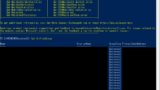

接続後、以下のコマンドを入力し、該当チームの「ResourceProvisioningOptions」と「ExternalDirectoryObjectId」という設定値を確認します。

確認してみると、「ResourceProvisioningOptions」は空欄となっています。
通常、Teamsにチームが作成されていると、ここの値は「Team」となるとのことです。
この設定値を「Team」に変更します。「ExternalDirectoryObjectId」は、変更の際に使用しますので、メモやコピーをしておきます。
Microsoft Graphによる設定変更
Microsoft Graph(https://aka.ms/ge)を開きます。

「Sign in to Graph Explorer」をクリックし、Microsoftアカウントでログインします。

「Accept」をクリックし、ログインします。

ログイン後、3点リーダー「・・・」をクリックし、「Select permissions」をクリックします。

検索欄にて “Group” を検索し、以下の 2 つの権限を選択します。
・Group.Read.All
・Group.ReadWrite.All
選択後、「Consent」 をクリックします。

HTTP メソッドのプルダウンより「Patch」 を選択します。
※ 既定では「GET」が選択されています。

アドレス入力欄に、以下を入力します。
「ExternalDirectoryObjectId」は、PowerShellのコマンドで取得したものを入力します。
さらに、「Request body」タブに以下の値を入力します。
“resourceProvisioningOptions”: [
“Team”
]
}

「Request headers」タブを選択し、Keyに「contenttype」、Valueに「application/json」を入力し、「Add」ボタンをクリックします。

「Add」ボタン押下後、値が設定されたことを確認して、「Run query」ボタンをクリックします。

「No Content」という背景が緑のメッセージが出ました。
これで、設定値の更新が完了したようです。
ResourceProvisioningOptionsの変更確認
再度、PowerShellでExchange Onlineに接続し、「ResourceProvisioningOptions」の値を確認します。

「ResourceProvisioningOptions」に「Team」が設定されていることを確認しました。
再度、Microsoft 管理センターの「アクティブなチームとグループ」を確認すると、「Teamsの状態」にはTeamsのマークが表示されていました。